Giáo án Tin học Lớp 6 - Tiết 59+60: Thêm hình ảnh để minh họa - Năm học 2020-2021 - Nguyễn Ngọc Khuyên
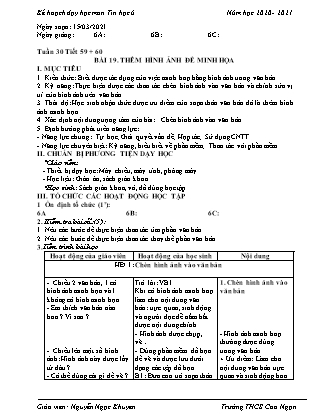
I. MỤC TIÊU
1. Kiến thức: Biết đư¬ợc tác dụng của việc minh hoạ bằng hình ảnh trong văn bản.
2. Kỹ năng: Thực hiện được các thao tác chèn hình ảnh vào văn bản và chỉnh sửa vị trí của hình ảnh trên văn bản.
3. Thái độ: Học sinh nhận thức được ưu điểm của soạn thảo văn bản đó là thêm hình ảnh minh họa.
4. Xác định nội dung trọng tâm của bài: Chèn hình ảnh vào văn bản
5. Định hướng phát triển năng lực:
- Năng lực chung: Tự học; Giải quyết vấn đề; Hợp tác; Sử dụng CNTT
- Năng lực chuyên biệt: Kỹ năng, hiểu biết về phần mềm; Thao tác với phần mềm
II. CHUẨN BỊ PHƯƠNG TIỆN DẠY HỌC
Giáo viên:
- Thiết bị dạy học: Máy chiếu, máy tính, phòng máy
- Học liệu: Giáo án, sách giáo khoa
Học sinh: Sách giáo khoa, vở, đồ dùng học tập
III. TỔ CHỨC CÁC HOẠT ĐỘNG HỌC TẬP
1. Ổn định tổ chức (1’):
6A 6B: 6C:
2. Kiểm tra bài cũ:(5’):
1. Nêu các b¬ước để thực hiện thao tác tìm phần văn bản.
2. Nêu các bư¬ớc để thực hiện thao tác thay thế phần văn bản.
Ngày soạn: 15/03/2021 Ngày giảng: 6A: 6B: 6C: Tuần 30 Tiết 59 + 60 BÀI 19. THÊM HÌNH ẢNH ĐỂ MINH HỌA I. MỤC TIÊU 1. Kiến thức: Biết đư ợc tác dụng của việc minh hoạ bằng hình ảnh trong văn bản. 2. Kỹ năng: Thực hiện được các thao tác chèn hình ảnh vào văn bản và chỉnh sửa vị trí của hình ảnh trên văn bản. 3. Thái độ: Học sinh nhận thức được ưu điểm của soạn thảo văn bản đó là thêm hình ảnh minh họa. 4. Xác định nội dung trọng tâm của bài: Chèn hình ảnh vào văn bản 5. Định hướng phát triển năng lực: - Năng lực chung: Tự học; Giải quyết vấn đề; Hợp tác; Sử dụng CNTT - Năng lực chuyên biệt: Kỹ năng, hiểu biết về phần mềm; Thao tác với phần mềm II. CHUẨN BỊ PHƯƠNG TIỆN DẠY HỌC Giáo viên: - Thiết bị dạy học: Máy chiếu, máy tính, phòng máy - Học liệu: Giáo án, sách giáo khoa Học sinh: Sách giáo khoa, vở, đồ dùng học tập III. TỔ CHỨC CÁC HOẠT ĐỘNG HỌC TẬP 1. Ổn định tổ chức (1’): 6A 6B: 6C: 2. Kiểm tra bài cũ:(5’): 1. Nêu các b ước để thực hiện thao tác tìm phần văn bản. 2. Nêu các bư ớc để thực hiện thao tác thay thế phần văn bản. 3.Tiến trình bài học Hoạt động của giáo viên Hoạt động của học sinh Nội dung HĐ 1: Chèn hình ảnh vào văn bản - Chiếu 2 văn bản, 1 có hình ảnh minh họa và 1 không có hình minh họa. - Em thích văn bản nào hơn ? Vì sao ? - Chiếu lên một số hình ảnh: Hình ảnh này được lấy từ đâu ? - Có thể dùng cái gì để vẽ ? - Các bước để chèn hình ảnh ? - Thực hiện chèn hình ảnh - Gọi học sinh lên bảng chèn hình - Có thể chèn nhiều hình vào trong 1 văn bản được không ? - Gọi một số em lên chèn hình - Gợi ý thêm cách chèn hình trong clip art B1 : Đặt con trỏ tại vị trí cần chèn B2 : Insert\picture\Clip Art B3 : Chọn hình\insert - Thực hiện - Gọi một số em lên thực hiện G : để sao chép hay di chuyển văn bản dùng lệnh Copy, Cut, Paste. Vâỵhình ảnh có thể dùng các lệnh trên để sao chép hay di chuyển được không ? - Gọi 1 em lên thực hiện - Tương tự sao chép gọi 1 em lên di chuyển hình ảnh. Trả lời: VB1 Khi có hình ảnh minh hoạ làm cho nội dung văn bản: trực quan, sinh động và người đọc dễ nắm bắt được nội dung chính. - Hình ảnh được chụp, vẽ - Dùng phần mềm đồ họa để vẽ và được lưu dưới dạng các tệp đồ họa. B1: Đưa con trỏ soạn thảo vào vị trí cần chèn hình ảnh. B2: Chọn lệnh Insert\Picture\From File B3: Chọn tệp đồ họa cần chèn\Insert. - Thực hiện các bước để chèn hình. - Có thể chèn nhiều hình vào trong 1 văn bản. Hs thực hiện chèn nhiều hình ảnh vào văn bản. Hs: Chèn hình ảnh vào văn bản Hs: Theo dõi - Lên máy chèn hình từ Clip Art Hs: Có thể dùng lệnh Copy, Cut, Paste để sao chép hoặc di chuyển hình ảnh - Lên thực hiện gồm các buớc như sau: B1 : Chọn hình ảnh B2 : Nháy nút Copy B3 : Đặt con trỏ tại vị trí cần sao chép B4 : Nháy nút Paste. Hs: Lên thực hiện lệnh di chuyển B1 : Chọn hình ảnh B2 : Nháy nút Cut B3 : Đặt con trỏ tại vị trí cần sao chép B4 : Nháy nút Paste. 1. Chèn hình ảnh vào văn bản - Hình ảnh minh hoạ thường đ ược dùng trong văn bản. + Ưu điểm: Làm cho nội dung văn bản trực quan và sinh động hơn. - Trong nhiều tr ường hợp nội dung văn bản sẽ rất khó hiểu nếu thiếu hình ảnh minh hoạ. - Các bư ớc chèn hình ảnh B1: Đ a con trỏ soạn thảo vào vị trí cần chèn. B2: Vào bảng chọn Insert -> Picture -> From File. Xuất hiện hộp thoại, chọn Insert Picture. B3: Chọn tệp có đồ hoạ cần thiết và nháy Insert. HĐ2: Thay đổi kích thước hình ảnh Hướng dẫn học sinh thay đổi kích thước hình ảnh thông qua máy chiếu. • Nháy chuột vào hình ảnh muốn thay đổi, tám nút nhỏ trên cạnh và góc của ảnh sẽ xuất hiện. • Đưa con trỏ chuột lên các nút, kéo thả chuột đến khi vừa ý - Quan sát. - Thực hành trên máy tính. • Nháy chuột vào hình ảnh muốn thay đổi, tám nút nhỏ trên cạnh và góc của ảnh sẽ xuất hiện. • Đưa con trỏ chuột lên các nút, kéo thả chuột đến khi vừa ý HĐ3: Thay đổi bố trí hình ảnh trên trang văn bản. a. Trên dòng văn bản. Gv: Giới thiệu 1 hình ảnh được chèn vào văn bản. ? Em hãy quan sát và cho biết trên một dòng văn bản, hình ảnh được bó trí nh thế nào ? Gv: Đó là trên dòng văn bản nh ưng nếu so với trên nền văn bản nh ư thế nào? Để biết được điều đó b. Trên nền văn bản. Gv: Với kiểu bố trí này hình ảnh nằm trên nền văn bản và độc lập với văn bản. Hình ảnh được xem nh ư một hình chữ nhật và văn bản bao quanh hình chữ nhật đó. Gv: giới thiệu một các cách bố trí hình ảnh trên nền văn bản. ? Muốn bố trí hình ảnh, em cần thực hiện những b ước nào? Gv: nhận xét và giải thích thêm. Gv: trong hộp thoại Format Picture có 5 kiểu bố trí. ? Kiểu In line with text là bố trí như thế nào? ? Kiểu Square là bố trí nh thế nào? ? Kiểu Tight là bố trí nh thế nào? ? Kiểu Behind Text là bố trí như thế nào? ? Kiểu In front of Text là bố trí nh thế nào? Gv: Đó là đối với những đối t ượng là hình ảnh. Vậy các đối t ượng là hình vẽ ta phải làm như thế nào? Gv: Sau khi chọn được kiểu bố trí, em có thể di chuyển đối tư ợng đồ họa đó trên trang văn bản. ? Muốn di chuyển được hình ảnh trên trang văn bản làm nh ư thế nào? Gv: nhận xét và chốt lại. - Chọn đối t ượng cần di chuyển, lúc này trên hình ảnh sẽ xuất hiện đường bao 8 nút. - Con trỏ xuất hiện mũi tê 4 chiều và kéo thả chuột theo h ớng mình cần. Gv: làm mẫu thao tác di chuyển. Gv: Gọi học sinh lên thao tác bố trí hình ảnh. Hs: quan sát Hs: Hình ảnh được xem như một kí tự đặc biệt và được chèn ngay trại vị trí con trỏ soạn thảo. Hs: nghe giảng. Hs: quan sát. Hs: - Nháy chuột trên hình ảnh cần bố trí. - Format/picture XHHT Format picture Chọn thẻ Layout: - Chọn kiểu bố trí - Ok. Hs: Đây là kiểu bố trí nằm trên dòng văn bản. Hs: Kiểu bố trí hình vuông nằm trên nền văn bản. Hs: Kiểu bố trí nằm trên nền văn bản và có chổ nào trống thì chữ sẽ được chèn vào. Hs: Kiểu bố trí hình ảnh được nằm sau dòng văn bản. Hs: Kiểu bố trí hình ảnh được nằm trước dòng văn bản. Hs: Đối với đối t ượng là hình vẽ ta làm như sau: - Chọn hình vẽ cần bố trí - Format/Auto Shape XHHT chọn thẻ layout. Hs: trả lời. Hs: nghe giảng và chép bài. Hs: quan sát. Hs: Lên bảng thực hiện thao tác vừa được học. • Nháy chuột trên màn hình để chọn hình đó. • Chọn Layout (hoặc Format) → Wrap Text. • Chọn In Line Next with text (nằm trên dòng văn bản) hoặc Square (nằm trên nền văn bản) và nháy OK. 4. Luyện tập – củng cố:(3’) - Nhắc lại các thao tác chỉnh sửa hình ảnh đư ợc chèn trên văn bản. 5. Hướng dẫn học tập ở nhà.(1’) - Đọc trước bài thực hành 8 T/M Tổ CM Kí duyệt Đào Thị Kim Thúy
Tài liệu đính kèm:
 giao_an_tin_hoc_lop_6_tiet_5960_them_hinh_anh_de_minh_hoa_na.doc
giao_an_tin_hoc_lop_6_tiet_5960_them_hinh_anh_de_minh_hoa_na.doc



